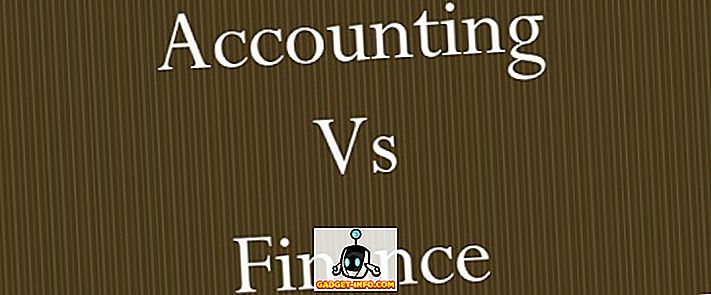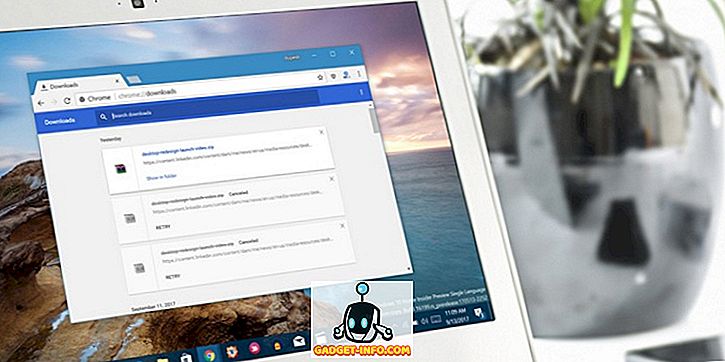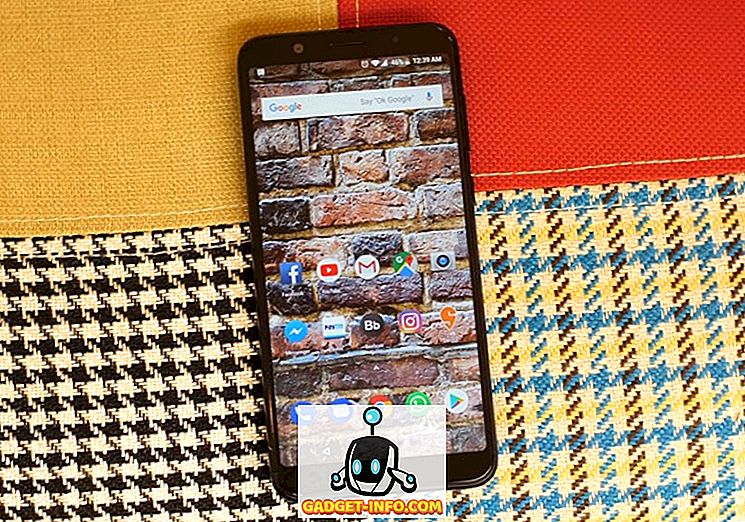Ei ole väliä, kuinka informatiivisia ne ovat, olivatpa ne sitten salamalaitteita vai onko niillä kelvollisia juttuja - ponnahdusikkunat ovat ärsyttäviä. Eikö tämä olisi ärsyttävää nähdäksesi ponnahdusikkunat, kun napsautat linkkejä web-käsittelyssä? Ärsytyksen taso ulottuu älypuhelimen skenaarioon, koska sovellukset ja sivustot voivat pahimmassa tapauksessa täyttää laitteen näytön kaikilla ikävillä tavoilla, joita olisit koskaan odottanut!
On varmaa, että kaikki etsit ratkaisua, jos haluat miellyttävän web-selauskokemuksen. Jos olet niin, rakastat postia, jonka toivomme. Tässä viestissä olemme koonneet selaimille ja älypuhelimille tärkeimmät ponnahdusikkunoiden estäjät ja luoneet luettelon kuudesta parhaasta ponnahdusikkunoiden estosta . Lopuksi olemme lisänneet myös joitakin menetelmiä, joiden avulla voit poistaa ponnahdusikkunat käytöstä - pyyhi se pois koko näytöstä.
No, jos sinun täytyy päästä ulos ponnahdusikkunoista, selaa alaspäin; tai, jos tarvitset vaihtoehdon, joka asettaa etusijalle mukautettavuuden, tarkista luettelo.
1. Poper-esto

Poper-esto on yksinkertainen mutta tehokas Google Chrome -laajennus, kun haluat tehdä Chrome-selaimesi ilman ilkeitä ponnahdusikkunoita ja ponnahdusikkunoita - jos et tiedä, pop-unders avaa uuden ikkunan ilmoittamatta ja tiedät siitä, kun suljet selainikkunan! Voit nähdä ilmoituksen aina, kun Poper-esto estää ponnahdusikkunan, ja sinulla on kolme vaihtoehtoa, joista voit valita - sallia sen kerran, aina tai tarkista lisäasetukset. Lisäasetukset-paneelissa voit lisätä tiettyjä sivustoja valkoiseen luetteloon; valitse, haluatko näyttää merkin yhdessä työkalupalkin painikkeen kanssa jne. Poper-esto on todellakin mahtava vaihtoehto, jolla voit muokata ponnahdusikkunoiden ja niihin liittyvien tavaroiden estämistä. Kyllä, se on käytettävissä vain Google Chromessa.
Asentaa
2. Adblock Pro

Adblock Pro ei ole omistettu ponnahdusikkunoiden esto-sovellus; se on pikemminkin täydellinen vaihtoehto, jolla Google Chromen käytössä on siisti ja tehokas selauskokemus - ilman mainoksia, bannereita ja ponnahdusikkunoita. Edellä mainittuun estäjään verrattuna se tarjoaa enemmän räätälöityjä ominaisuuksia. Näihin ominaisuuksiin kuuluvat suodattimien lisääminen estoprosessiin, omien suodattimien lisääminen ja valkoisten luetteloiden verkkotunnusten nimet, jotta et unohda mainoksia tai ponnahdusikkunoita näiltä sivustoilta. Jos haluat mieluummin täyden, monikäyttöisen ponnahdusikkunoiden estäjän ja Chrome-mainoksen estäjän, sinun kannattaa olla Adblock Pro selaimessasi. Ja kyllä, vain Chrome.
Asentaa
3. Popup Blocker Pro

Popup Blocker Pro on lähes kopio Poper Blockerista, jonka olimme sijoittaneet ensimmäiseen paikkaan! Popup Blocker Pro tarjoaa kaikki ominaisuudet, joita tarvitset perusasiakkaana, joka tarvitsee puhtaampaa web-selauskokemusta. Tämä on ilmainen sekä kevyt ratkaisu Google Chrome -selaimellesi, kun otetaan huomioon pienempi tiedostokoko ja helppokäyttöisyys sen asentamisessa Chromeen. Kaiken kaikkiaan, jos tarvitset samoja toimintoja, mutta muutos Poper Blockerista, pidät mielelläni ponnahdusikkunoiden esto-ohjelmasta.
Asentaa
4. Adblock Plus

Tuotesivunsa mukaan Adblock Plus on erittäin tehokas ohjelmisto surffailla verkossa ilman ärsyttäviä mainoksia - joka sisältää myös pop-up-mainoksia. Ei ole väliä, käytätkö Facebookia, YouTubea tai muuta sivustoa, sen palvelu on kaikkialla päästä eroon häikäisevistä mainoksista. Tämä ilmainen ponnahdusikkunoiden esto tarjoaa kuitenkin myös huomattavia ominaisuuksia. Esimerkiksi muut kuin pyyhkimällä pois kaikki mainokset paikasta, se on tekniikka valita, onko mainos häiritsevä; jos se on, mainos poistetaan; muuten se pysyy siellä.
Lisäksi, jos pelkäätte, että sosiaaliset verkostot seuraavat selausistuntojasi ja kaikki, on olemassa vaihtoehtoja, jotka mahdollistavat ei-seurannan, kuten sosiaalisen median painikkeiden poistaminen. Näistä ominaisuuksista tärkeintä on, että voit muokata kaikkea - niin yksinkertaista. Adblock Plus on nyt saatavilla seuraaville alustoille:
- Google Chrome
- Mozilla Firefox
- Ooppera
- Android
- Internet Explorer
- Safari
- Yandex
- Maxthon
Adblock Plus -versiossa on myös Android-versio, jota kutsutaan Adblock-selaimeksi. Se on vielä beta-vaiheessa, mutta voit ladata sen liittymällä Adblock Plus Beta -palvelun Google+ -yhteisöön. Lyhyesti sanottuna, Adblock Plus on järkevää kuin ponnahdusikkunoiden esto ja mainosten esto, riippumatta siitä, mikä on alustasi tai käyttämäsi selain.
Verkkosivusto
5. uBlock

uBlock on laajennus, joka taistelee häiritseviä mainoksia ja ponnahdusikkunoita web-selaimen näytöltä ja on käytettävissä Google Chromessa, Safarissa ja Mozilla Firefoxissa. Huolimatta siitä, että uBlock on kevyt mainoslukitusohjelma, se tarjoaa upeita ominaisuuksia, kuten laajempaa tukea useammille suodattimille. Napsauttamalla myös työkalurivin uBlock-tunnusta voit tietää lisää estotilastoista ja sen tehokkuudesta. Plus, uBlock on täysin ilmainen ja avoimen lähdekoodin ja voit muokata sitä, jos tiedät miten. Kaiken kaikkiaan uBlock on järkevä valinta, kun haluat mieluummin yksinkertaisuuden että tehokkuuden.
Verkkosivusto
6. NoScript

NoScript ei oikeastaan ole ponnahdusikkunoiden esto, jota voit saada! Toisaalta se on laajennus, joka estää komentosarjojen lataamisen Web-istuntojen aikana. Sitä voidaan käyttää estämään JavaScript, Java, Flash ja muut laajennukset suorittamasta, ellet ole sallinut niitä valkoiselle listalle. Se sisältää edellä mainitun luettelon, NoScript voi estää myös ponnahdusikkunoita. Kojelaudan lisäksi on myös tilapalkki. NoScript on siis upea ponnahdusikkunoiden esto ja komentosarjojen esto Mozilla Firefox -selaimelle.
Asentaa
Manuaalinen menetelmä
Mainitsimme aiemmin, että laajennuksista ei tarvitse riippua, jos haluat pyyhkiä pois ponnahdusikkunat Web-selaimista. Lähes jokainen suosittu web-selain on varustettu sisäänrakennetulla vaihtoehdolla, jonka avulla käyttäjä voi estää ponnahdusikkunoiden lataamisen. Nyt tarkastelemme, miten voit estää ponnahdusikkunat manuaalisesti kussakin selaimessa.
Estä Google Chromen ponnahdusikkunat
Työpöydällä
- Napsauta Chrome-valikkoa (oikeassa yläkulmassa)
- Valitse Asetukset
- Napsauta Näytä lisäasetukset
- Valitse Tietosuoja-osiosta Sisältöasetukset
- Valitse ponnahdusikkunat -kohdasta Älä anna minkään sivuston näyttää ponnahdusikkunoita
Mobiililaitteessa
- Avaa Chrome-valikko (oikeassa yläkulmassa)
- Napauta Asetukset
- Napauta Sivuston asetukset
- Valitse ponnahdusikkunat
- Katkaise ne käytöstä
Estä Mozilla Firefoxin ponnahdusikkunat
- Napsauta Menu-painiketta (oikeassa yläkulmassa)
- Valitse Asetukset
- Napsauta sisältöä
- Merkitse vaihtoehto Estä ponnahdusikkunat
Estä Safarin ponnahdusikkunat
- Valitse Safari
- Siirry kohtaan Asetukset
- Valitse Suojaus-välilehti
- Valitse 'Estä ponnahdusikkunat'; jos haluat poistaa laajennukset, voit myös valita ne.
Estä ponnahdusikkunat Internet Explorerissa
- Avaa Internet Explorer
- Valitse Työkalut-valikosta Internet-asetukset
- Valitse Tietosuoja-välilehdestä Estä ponnahdusikkunat -toiminto
Tada! Olet tehnyt sen - on huomattava, että kaikki nämä vaihtoehdot hävittävät ponnahdusikkunat täydestä skenaariosta. Jos tarvitset räätälöintiä, selaa ylös!
Mitä mieltä olette tästä ponnahdusikkunoiden estäjien laajennuksista / sovelluksista ja manuaalisista menetelmistä? Olemme innokkaita tietää enemmän mielipiteistänne ja suosikkivalintasi näistä.